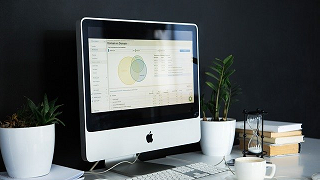VBAで
・画像ファイルを挿入
できます!
VBAコード
ここでは例として、
・デスクトップ配下の画像ファイル「サンプル画像.jpg」を
・シート「sample」のセル「B2」の位置へ挿入
します。

Option Explicit
Sub sample()
Dim filePath As String
Dim ws As Worksheet
Dim topPosition As Double
Dim leftPosition As Double
Dim shapeObj As Shape
'画像ファイルを指定
filePath = "C:\Users\user\Desktop\サンプル画像.jpg"
'挿入先のシートを指定
Set ws = Worksheets("sample")
'挿入する位置を取得 ※セル「B2」の位置を取得
With ws.Range("B2")
topPosition = .Top
leftPosition = .Left
End With
'挿入する画像を取得
Set shapeObj = ws.Shapes.AddPicture( _
Filename:=filePath, _
LinkToFile:=msoTrue, _
SaveWithDocument:=msoTrue, _
Top:=topPosition, _
Left:=leftPosition, _
Width:=0, _
Height:=0 _
)
'画像を挿入
With shapeObj
.ScaleHeight 1, msoTrue
.ScaleWidth 1, msoTrue
End With
End Sub
実行結果
画像ファイルを挿入できました。
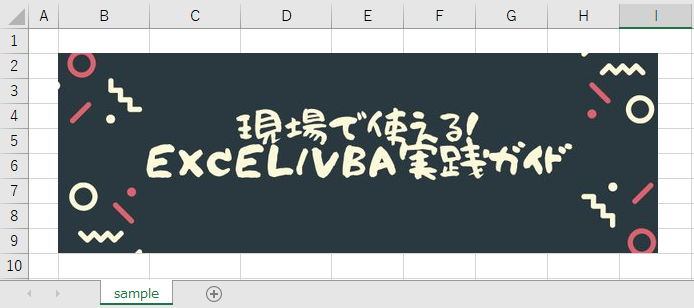
参考
上記のVBAコードで使用した以下の詳細は、公式サイトをご確認ください。
●「Worksheetオブジェクト」の「Shapes」プロパティ
●「Shapesコレクション(オブジェクト)」の「AddPicture」メソッド
●「Shapeオブジェクト」の「ScaleHeight」メソッドと「ScaleWidth」メソッド